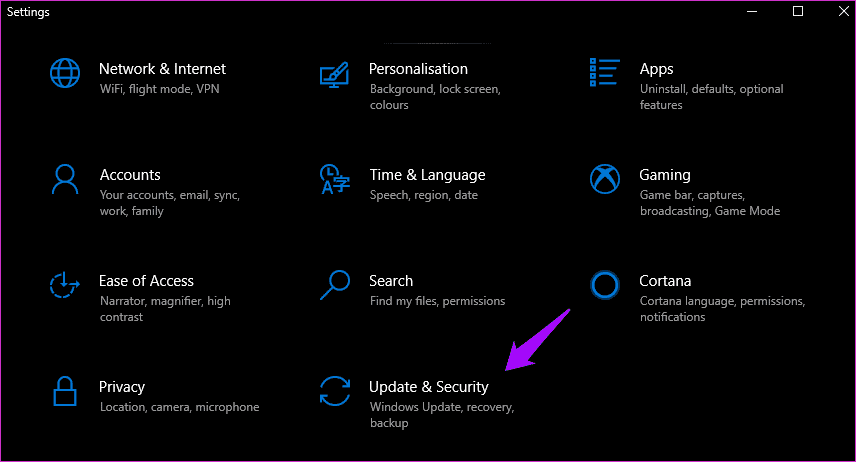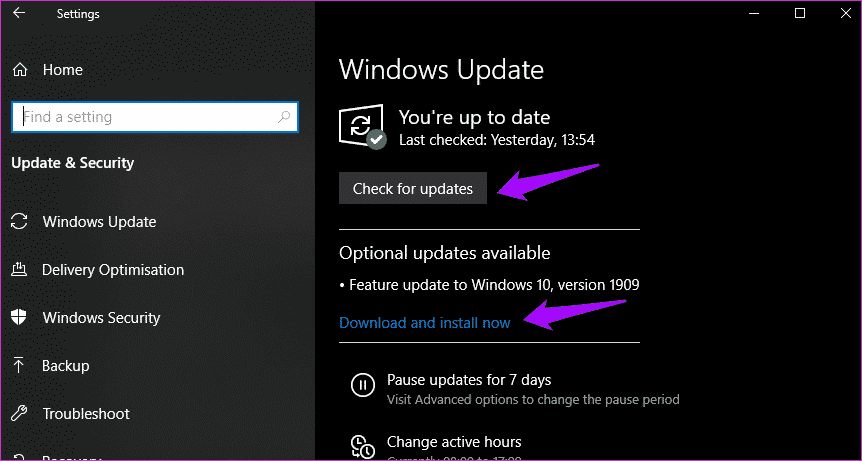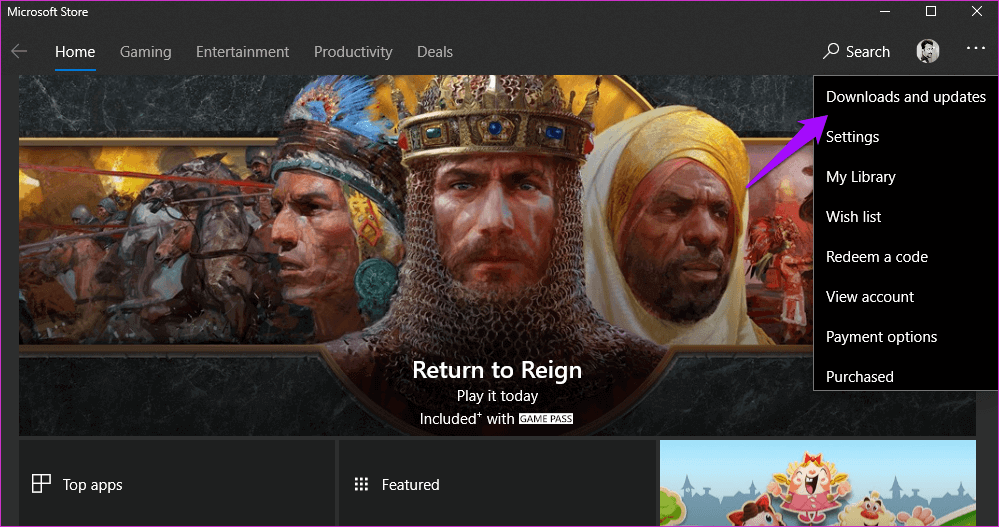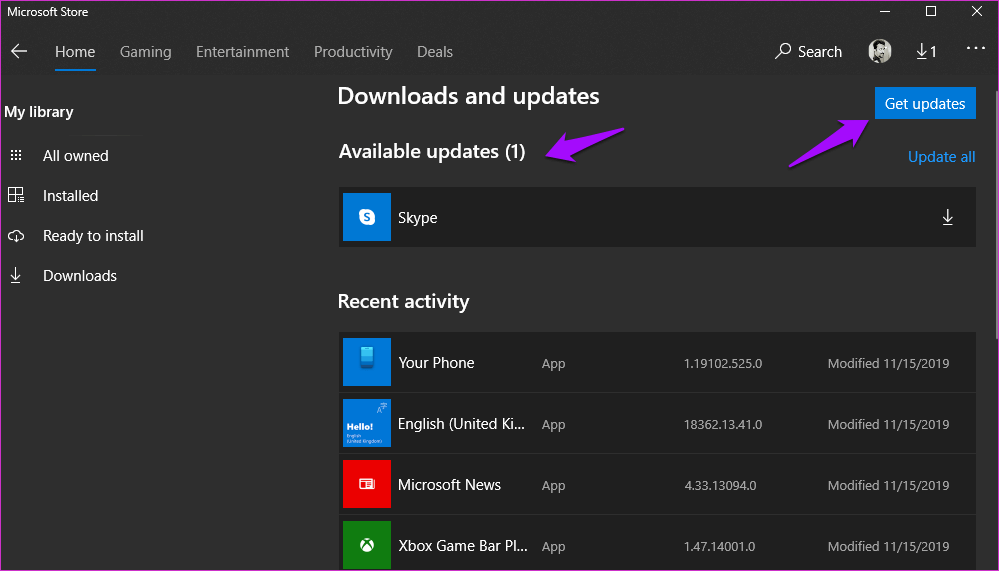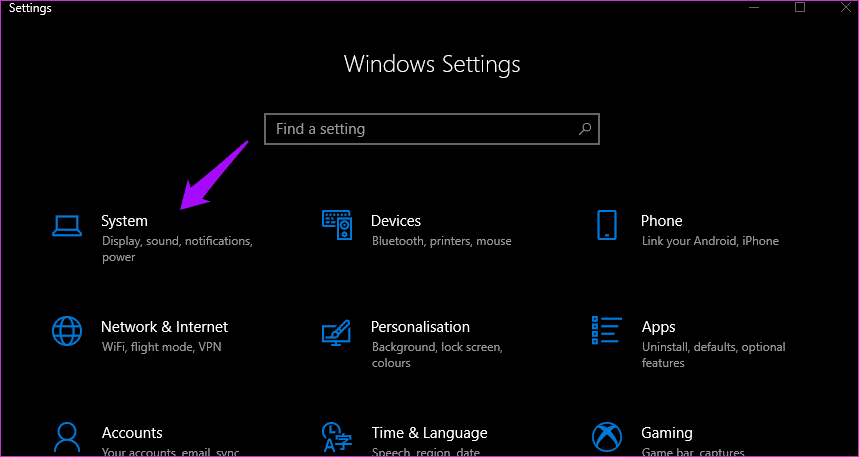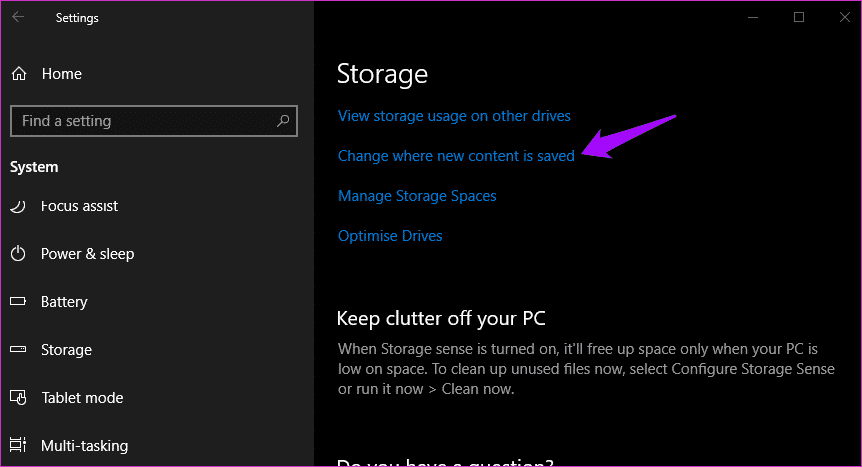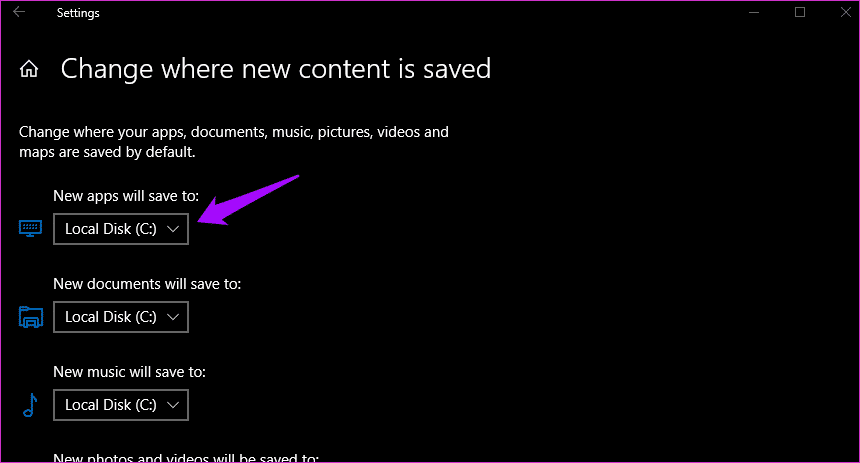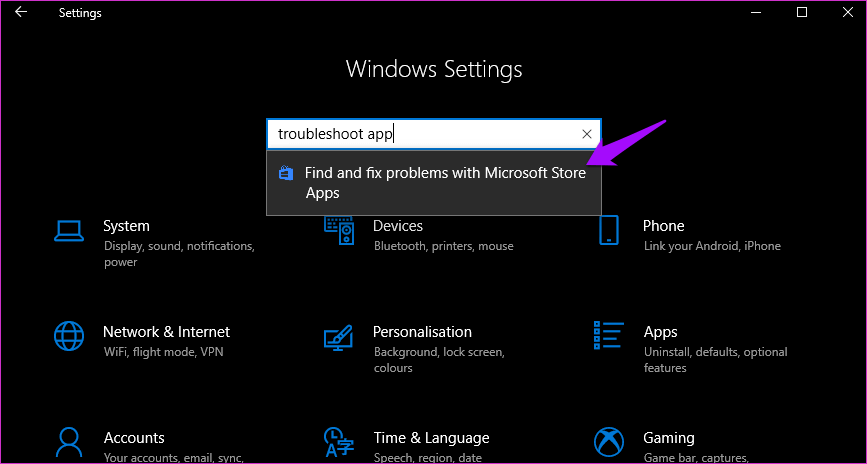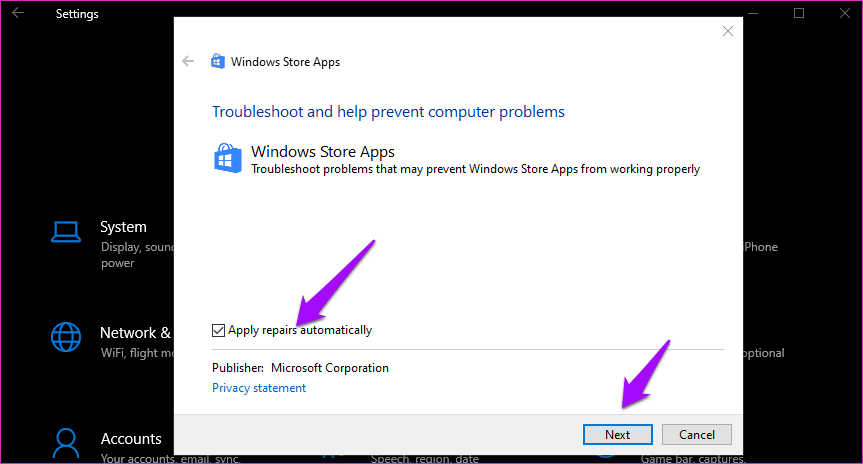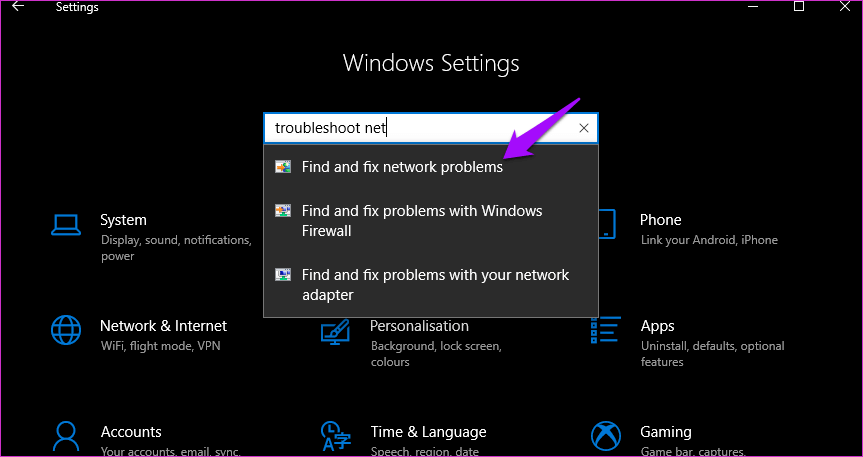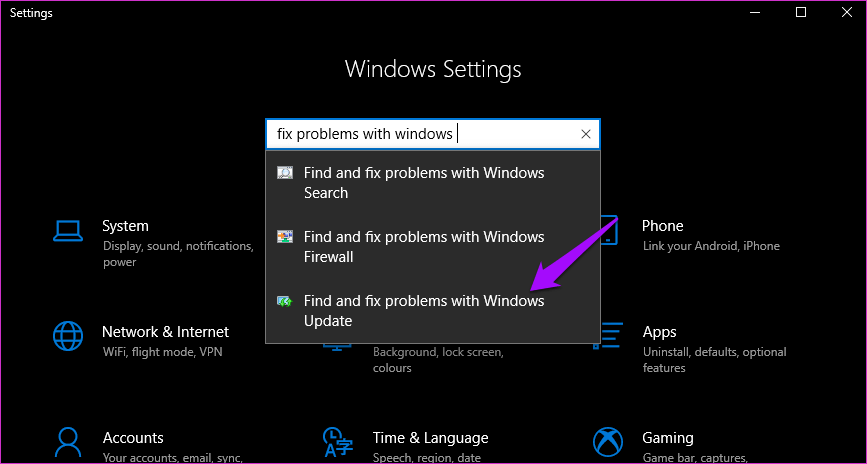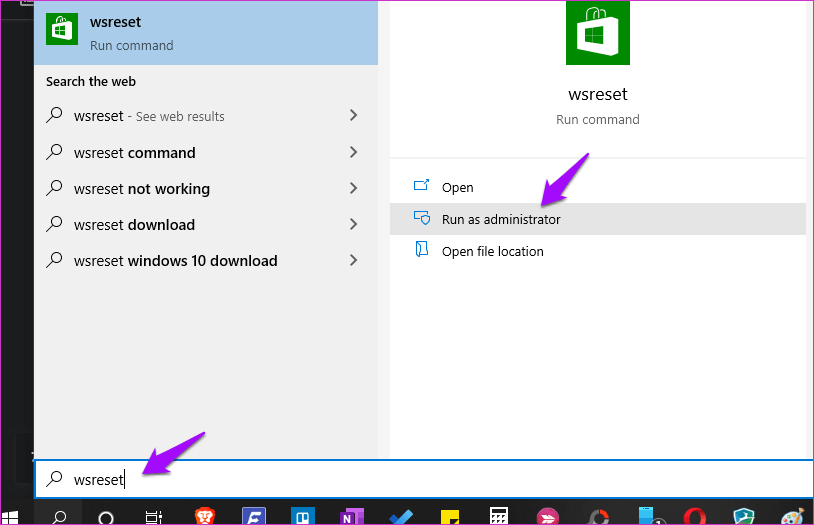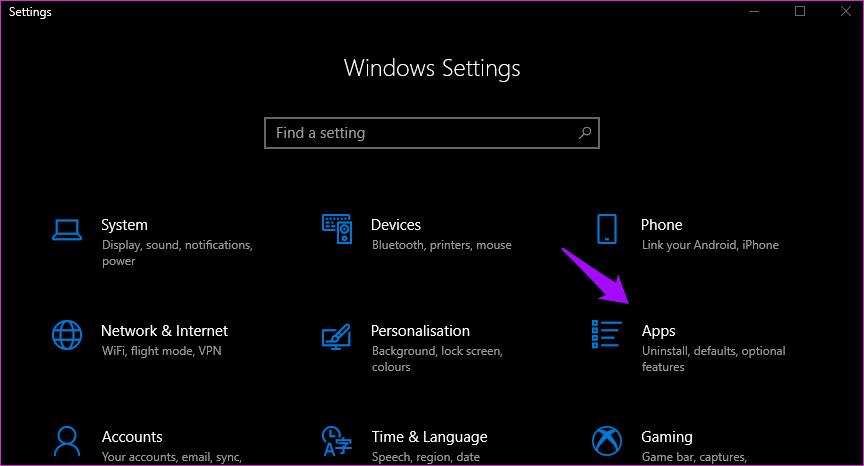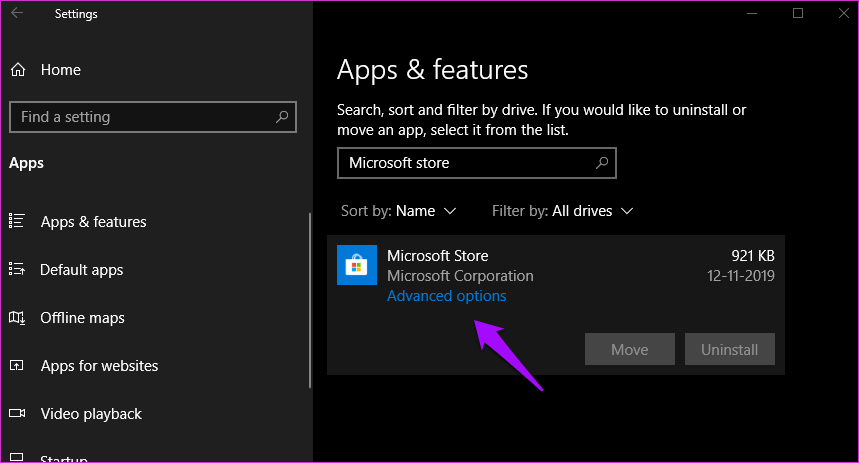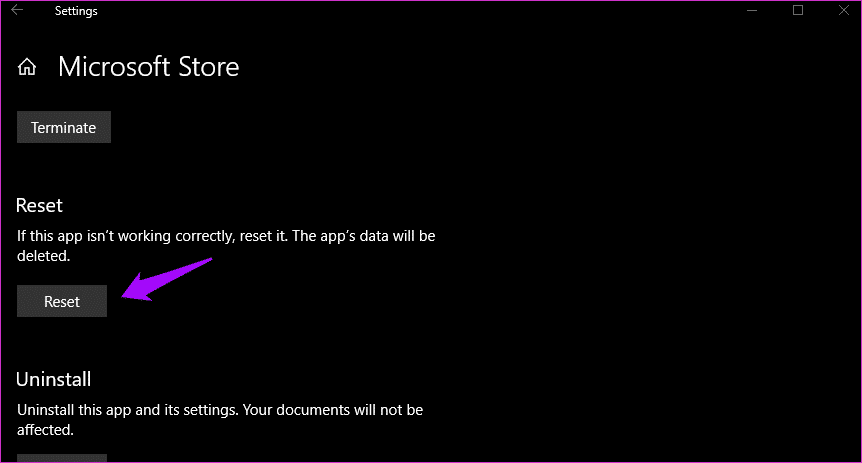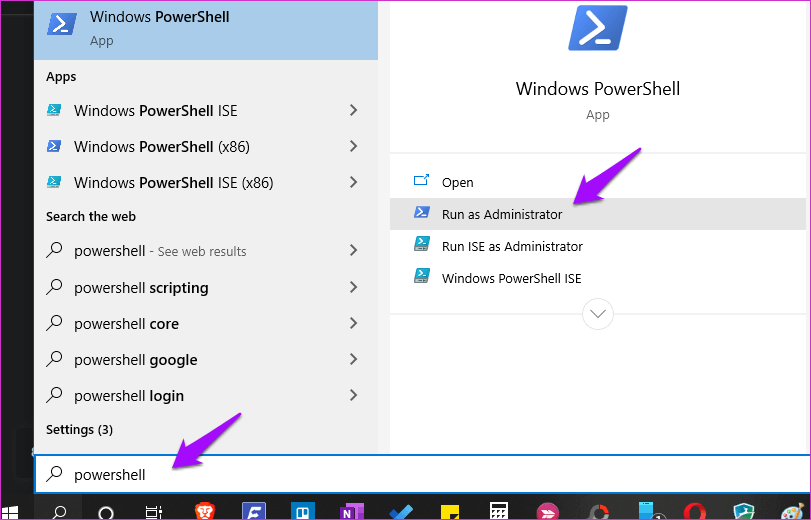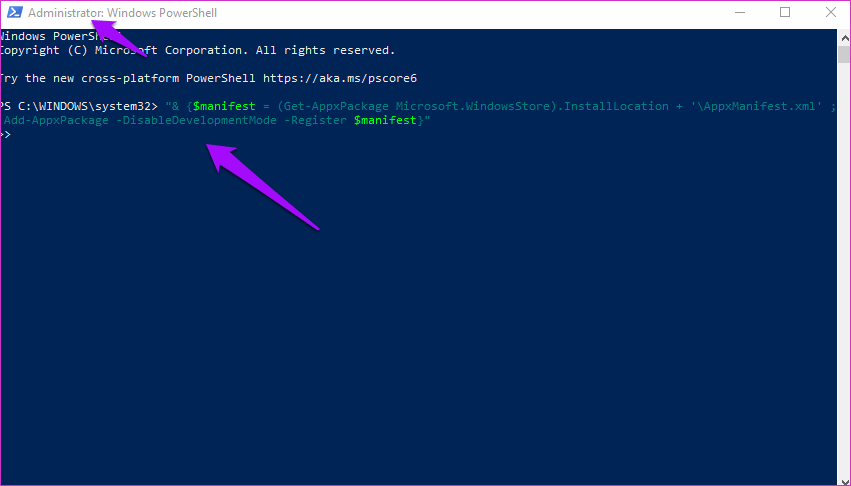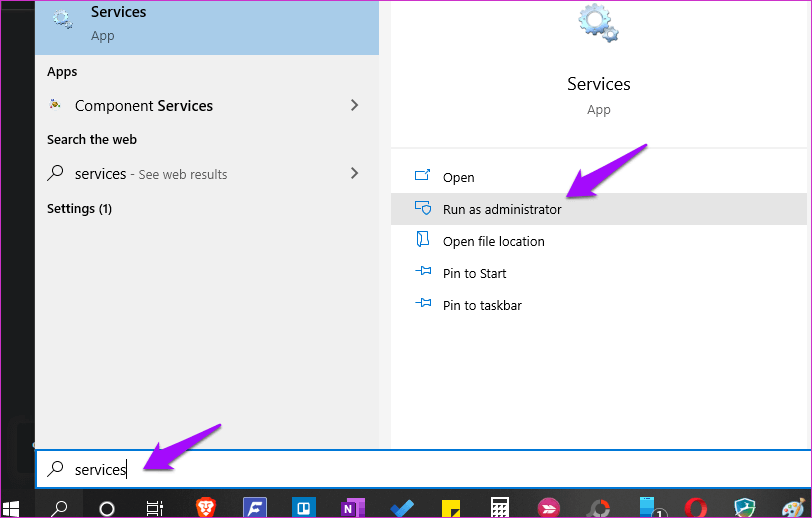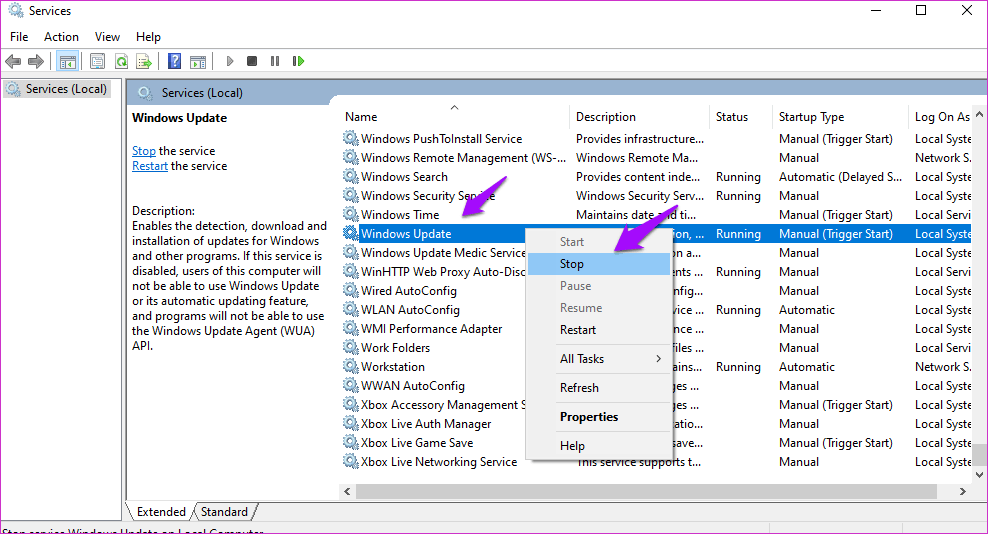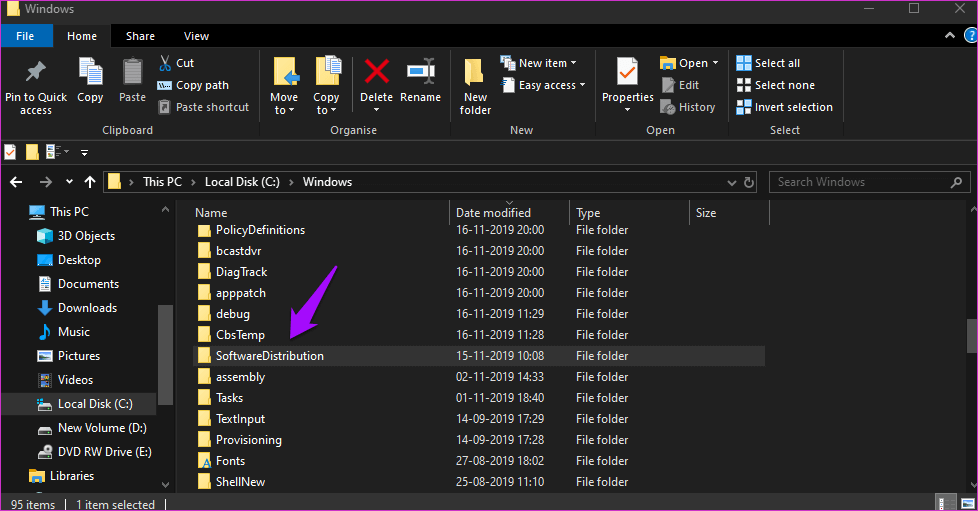15 Möglichkeiten, Apps oder Spiele zu reparieren, die nicht aus dem Microsoft Store heruntergeladen werden
15 Möglichkeiten, um zu beheben, dass Microsoft Store Apps oder Spiele nicht herunterlädt
Der Microsoft Store (früher bekannt als Windows Store) Das offizielle Ziel für Windows 10-Apps. Was passiert also, wenn? Microsoft Store stoppt das Herunterladen von Apps oder Spiele? Während einige Entwickler Benutzern erlauben, die ausführbare Datei direkt von ihrer Site herunterzuladen, tun dies nicht alle.
Immer mehr Entwickler listen ihre Apps im Microsoft Store auf. Es erleichtert das Finden und Herunterladen von Apps. Es ist auch eine großartige Möglichkeit, Updates zu pushen und neue Kunden zu finden.
Mal sehen, was wir tun können. Wir beginnen zunächst mit einigen einfachen Lösungen.
1. Betriebssystem aktualisieren
Ich wusste, dass er gleich kommen würde. Drücken Sie die Windows-Taste + I, um die Einstellungen zu öffnen, und klicken Sie auf Updates & Sicherheit.
Hier können Sie nach neuen Betriebssystem-Updates suchen und diese installieren. Diese werden auch aus Sicherheitsgründen empfohlen.
2. Speichern fortsetzen, Computer neu starten
Dies ist ein einfacher Trick, aber manchmal funktioniert es. Dies kann durch einen Fehler oder einen zufälligen Verbindungsfehler verursacht werden. Schließen Sie den Microsoft Store und starten Sie ihn neu, um zu sehen, ob der Download wieder funktioniert. Sie können versuchen, Ihren Computer einmal neu zu starten, bevor Sie es versuchen.
3. Interneteinstellungen
Funktioniert Ihr Internet? Ist es schnell genug? Überprüfen Sie zur Sicherheit einmal Ihre Internetverbindung. Versuchen Sie, eine Verbindung zu einem anderen Wi-Fi-Netzwerk herzustellen. Sie können Ihr Mobiltelefon auch als Hotspot verwenden. Fast.com ist ein guter Ort, um die Download-Geschwindigkeiten zu überprüfen. Überprüfen Sie Ihren Router und alle Kabel.
4. Warten auf Downloads
Gibt es irgendwelche Ausstehende Downloads im Microsoft Store? Dies ist ein häufiger Grund für Verzögerungen. Der Download wird erst gestartet, wenn die vorherigen Aufgaben abgeschlossen sind. Normalerweise lädt der Microsoft Store 2-3 Apps gleichzeitig herunter, dies ist jedoch möglicherweise nicht immer der Fall. Öffnen Sie den Microsoft Store und klicken Sie auf das Menü, um Downloads und Updates zu öffnen.
Hier können Sie alle ausstehenden und verfügbaren Downloads einsehen. Sehen Sie nach, ob sich etwas in der Warteschlange befindet.
Wenn Sie es eilig haben, brechen Sie andere Downloads ab, um den gewünschten zu priorisieren.
5. Datum und Uhrzeit
Es ist selten, aber es kann jedem passieren. Überprüfen Sie Datum und Uhrzeit auf Ihrem Computer, um sicherzustellen, dass sie korrekt sind. Wenn nicht, könnte dies der Grund dafür sein, dass der Microsoft Store unregelmäßig funktioniert. Tatsächlich werden Apps, die eine Verbindung zum Internet herstellen, häufig durch das falsche Datum und die falsche Uhrzeit unterbrochen.
Klicken Sie mit der rechten Maustaste auf die Uhrzeit und wählen Sie Datum/Uhrzeit anpassen, um die Einstellungen zu öffnen und von dort aus zu ändern. Sie können es auch auf 'automatisch' oder 'manuell' einstellen.
6. Stauraum
Für einen PC kann Windows manchmal dumm sein. Bedenken Sie. Haben Sie daran gedacht, dass der Microsoft Store dies berechnet, bevor Sie den Download starten, wenn Sie nicht über genügend Speicherplatz auf Ihrem Download-Laufwerk verfügen? Beide. Der Download startet und stoppt dann auf halbem Weg, wenn der Speicherplatz knapp wird. Nun, Sie wissen, was jetzt zu tun ist.
Informationen zum Ändern des App-/Spielstandorts finden Sie im nächsten Punkt.
7. Download-Speicherort ändern
Hier ist ein weiterer Grund, Ihren Download-Speicherort zu ändern, bevor Sie mit dem Download beginnen. Es ist bekannt, dass es dabei hilft, zusammenhängende Fehler zu beheben. Öffnen Sie die Einstellungen erneut und tippen Sie auf „Lager".
Wählen Sie Speicherort für neue Inhalte ändern aus.
Hier können Sie den standardmäßigen Download-Speicherort, oft das Laufwerk C:, auf ein anderes Laufwerk ändern.
8. Fehlerbehebung
Sie können viele integrierte Funktionen und Apps erkunden. Offen "die Einstellungen"und suchen"Probleme finden und lösenIn Microsoft Store-Apps. Es wird auch im Store selbst helfen, denn es ist auch eine App.
Klicken "Fixes anwendenAutomatisch und auswählender nächste" Folgen.
Folgen Sie dann den Anweisungen auf dem Bildschirm. Sie können auch Netzwerkprobleme finden und beheben, wenn Sie diese mithilfe der Fehlerbehebung feststellen.
Die letzte Fehlerbehebung, die ich ausführen sollte, ist Windows Update Was eng mit dem Microsoft Store verbunden ist. Suchen Sie nach Windows Update-Problemen beheben.
9. Antivirus und Malware
Führen Sie einen Antiviren-Scan durch, um sicherzustellen, dass Ihr Computer nicht infiziert ist. Es kann nicht nur Ihre Daten stehlen, sondern auch Jailbreak-Apps und Systemeinstellungen. Herunterladen Malwarebytes Und schalten Sie es ein, wenn Sie es noch nicht auf Ihrem Gerät haben.
10. Cache leeren
Öffne das Startmenü und tippe „wsresetOhne Anführungszeichen. Klicken Sie auf Als Administrator ausführen, um diesen Befehl auszuführen. Klicken Sie auf Ja, wenn Sie aufgefordert werden, Administratorrechte zu erteilen. Sie sehen kurz den Start der Eingabeaufforderung.
Es ist ein Fenster mit schwarzem Hintergrund. Dadurch wird der Microsoft Store-Cache geleert. Möglicherweise müssen Sie sich erneut anmelden. Tun Sie das und sehen Sie, ob der Microsoft Store den Fehler "Apps oder Spiele nicht herunterlädt" behebt.
11. MICROSOFT STORE ZURÜCKSETZEN
Öffnen Sie Einstellungen und tippen Sie auf Apps.
Suchen Sie in der Liste nach Microsoft Store und klicken Sie auf den Namen, um die erweiterten Optionen anzuzeigen.
Scrollen Sie nach unten und Sie sehen die Reset-Taste.
Es ist nicht erforderlich, aber ich würde einen Neustart an dieser Stelle empfehlen. Überprüfen Sie, ob der Download der App oder des Spiels noch aussteht oder im Microsoft Store aussteht.
12. SAUBERER BOOT UND SICHERER MODUS
Möglicherweise liegt ein App-Konflikt vor, der dafür verantwortlich ist, dass der Microsoft Store keine Apps oder Spiele herunterlädt. Probieren Sie diese beiden Methoden aus, um den Täter zu finden.
13. REGISTRIEREN SIE SICH NEU IM MICROSOFT STORE
Suchen und öffnen Sie Powershell mit Administratorrechten über das Suchmenü.
Geben Sie den folgenden Befehl ein, um den Microsoft Store auf Ihrem PC erneut zu registrieren. Dies kann viele Probleme im Zusammenhang mit der Anwendung lösen.
"& {$manifest = (Get-AppxPackage Microsoft.WindowsStore).InstallLocation + 'AppxManifest.xml' ; Add-AppxPackage -DisableDevelopmentMode -Register $manifest}"
14. WINDOWS-UPDATE ZURÜCKSETZEN
Geben Sie Dienste in die Liste ein „Startund klickeAls Administrator ausführen".
Suchen Sie den Windows Update-Dienst, klicken Sie mit der rechten Maustaste darauf und wählen Sie Stopp.
Öffnen Sie den Datei-Explorer und scrollen Sie nach unten zur Ordnerstruktur unten.
C: \ Windows-
Suchen Sie nach einem Ordner mit dem Namen Softwareverteilung. Nennen Sie es SoftwareDistribution.alt.
Siehe die Windows Services und starte den Dienst neu Windows Update. So wie ich es gestoppt habe. Versuchen Sie, diese App oder dieses Spiel aus dem Play Store herunterzuladen Microsoft Nochmal.
15. WINDOWS WIEDERHERSTELLEN ODER ZURÜCKSETZEN
Versuchen Sie, Ihren Computer wiederherzustellen, wenn etwas anderes funktioniert. Versuchen Sie, Ihren Computer zurückzusetzen, wenn die Wiederherstellung nicht funktioniert. Diese beiden Schritte werden oft als letztes Mittel empfohlen, wenn nichts anderes einen schwerwiegenden Fehler oder ein Problem löst.
repariere es
Der Microsoft-Support hat eine kurze Liste mit Schritten zur Problembehandlung zusammengestellt, wenn Sie Spiele nicht speziell installieren können. Diese Schritte funktionieren nicht für Apps. Probieren Sie sie aus, wenn nichts oben wie immer zu Ihren Gunsten funktioniert hat, wenn Sie einen anderen Weg finden oder etwas funktioniert, teilen Sie uns dies in den Kommentaren unten mit.